PS打造未来穿越之门(4)
- 2012-11-17 16:02
- 来源/作者:太平洋电脑网/么么茶
- 己被围观 次
复制上一步骤中的悬崖,并将这个悬崖进行水平翻转,然后将其移动到正确的位置,这样看上去就像是一个合上的门。效果图如下图所示: 图19 为这些悬
复制上一步骤中的“悬崖”,并将这个“悬崖”进行水平翻转,然后将其移动到正确的位置,这样看上去就像是一个合上的门。效果图如下图所示:

图19
为这些“悬崖”图层添加图层蒙版,然后用黑色画笔来清除某些部分的底部、中部、顶部。这里画笔的硬度要大点,为70-80%。以下两图展示了笔者是如何 应用笔刷来处理这些悬崖图层的。(这里图层分别命名为“portal part 1”和“portal part 2”)
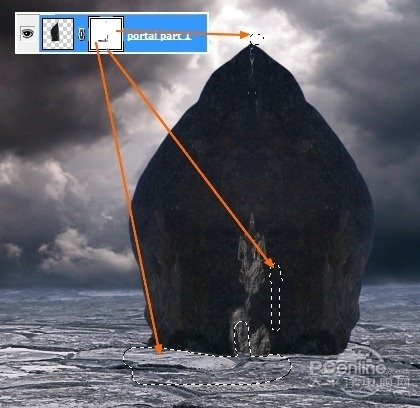
图20
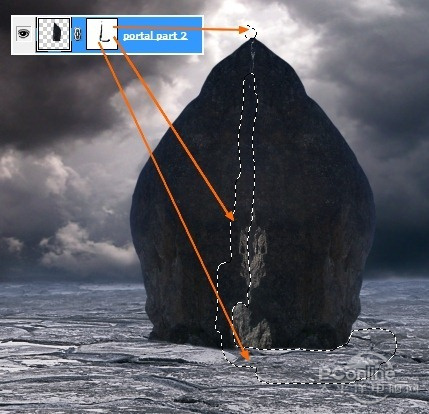
图21
第七步:
为了使整幅海报看上去有超现实的感觉,笔者还新建了一个图层,在海报的每个图层上都做剪贴蒙版,设置为叠加,填充度为50%,灰色。
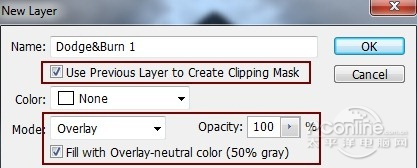
图22
接下来,使用减淡和加深工具,设置参数和使用方法看以下两图。
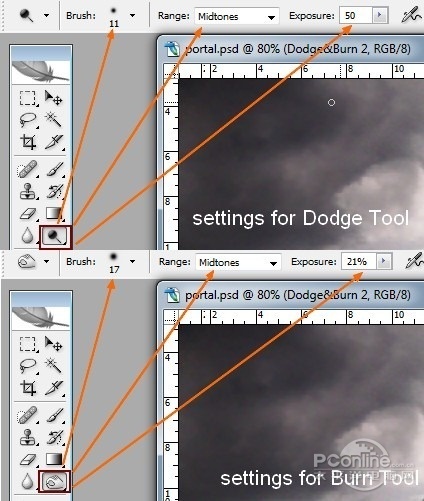
图23
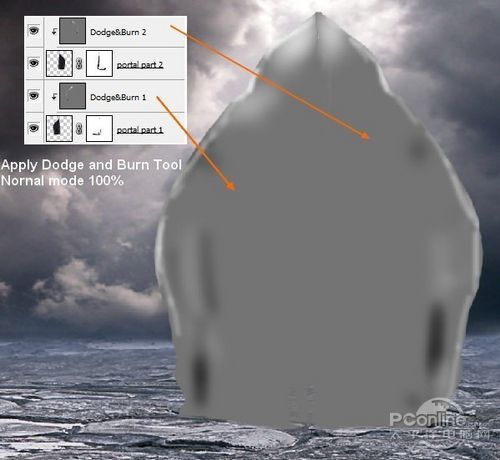
图24
叠加模式(效果图如下):

图25
(责任编辑:极限)
*PSjia.COM 倾力出品,转载请注明来自PS家园网(www.psjia.com)
标签(TAG)
上一篇:合成暗夜城堡
下一篇:PS合成一条绿色霸气的龙




